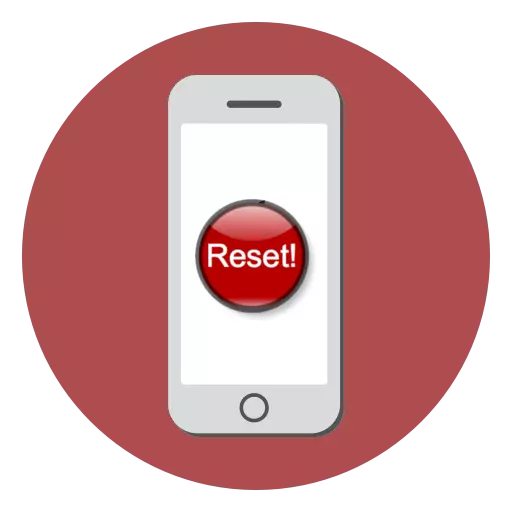
iPhoneの誤ったソフトウェア操作に関連する問題を販売または排除するための準備をすることで、ユーザーはデバイスを出荷時設定にリセットする必要があります。今日、このタスクをどのように実装できるかを調べます。
iPhoneをファクトリ設定にリセットします
デバイスの完全なリセットでは、設定やダウンロードされたコンテンツなど、以前に含まれているすべての情報を消去することができます。これは、取得後の状態に戻ります。以下に詳しく説明されているように、さまざまな方法でリセットを実行できます。「iPhone」の機器が無効になっている場合にのみ、最初の3つの方法でデバイスをリセットできます。そのため、これらの方法の分析に進む前に、防御機能の無効化方法を検討してください。
「iPhoneの検索」を無効にする方法
- スマートフォンの設定を開きます。上部にあるアカウントが表示されます。これは選択する必要があります。
- 新しいウィンドウで、[iCloud]セクションを選択します。
- Apple Cloudサービスの設定は画面上で起動されます。ここでは、「iPhoneの検索」アイテムに行く必要があります。
- この関数の近くにスライダをオフ状態に移動します。最後の変更については、Apple IDアカウントからパスワードを入力する必要があります。この点から、デバイスの完全なリセットが可能になります。
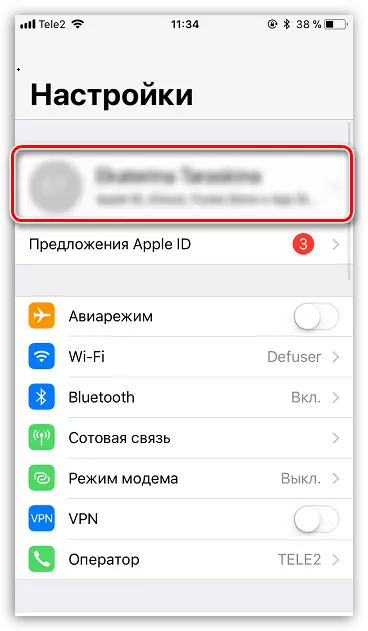
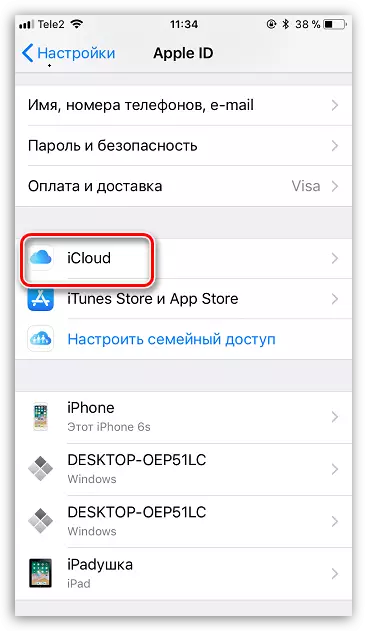
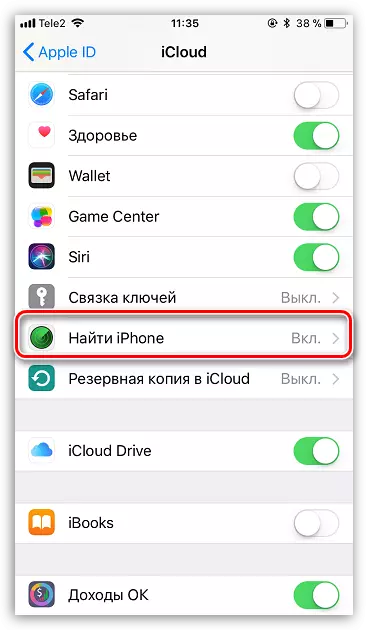
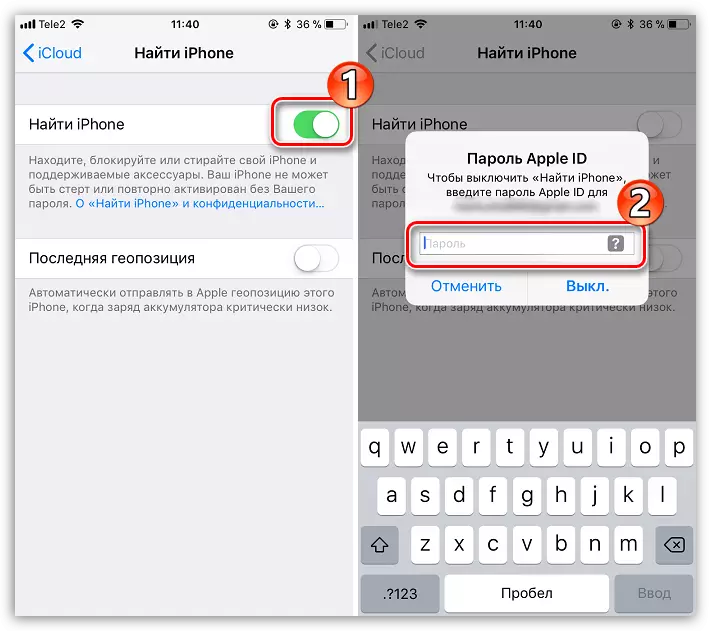
方法1:iPhone設定
おそらくそれは電話自体の設定を通してリセットを実行するのが簡単で速くなります。
- [設定]メニューを開き、[基本]セクションに従います。
- ウィンドウを開いたウィンドウの最後に、[リセット]ボタンを選択します。
- それに含まれる情報から電話を完全に清掃する必要がある場合は、「コンテンツと設定の消去」を選択してから、続行する意思を確認してください。
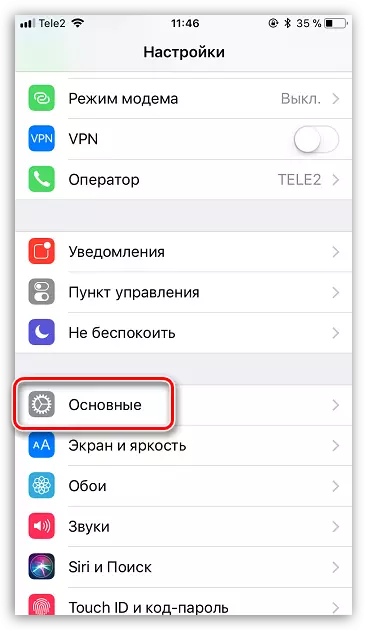
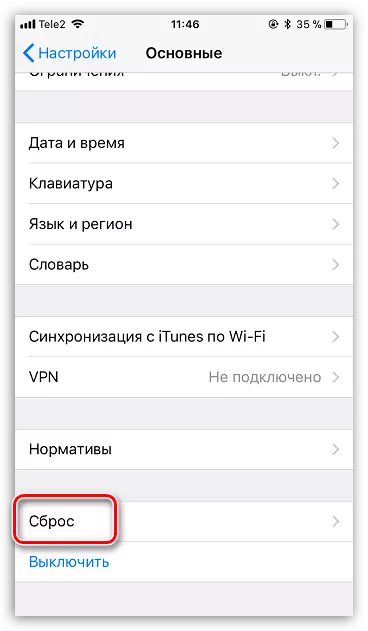

方法2:iTunes.
iPhoneをコンピュータにペアリングするためのメインツールはiTunesです。当然のことながら、コンテンツと設定の完全なリセットはこのプログラムを使用して簡単に実行できますが、iPhoneが以前にそれと同期していたことがあっただけです。
- USBケーブルを介して電話機をコンピュータに接続してiTunesを実行します。スマートフォンがプログラムによって識別されると、ウィンドウの上部にあるサムネイルをクリックしてください。
- ウィンドウの右側にある[概要]タブで、[iPhoneの復元]ボタンがあります。それを選んでください。
- デバイスをリセットして手順の最後を待つという意図を確認してください。


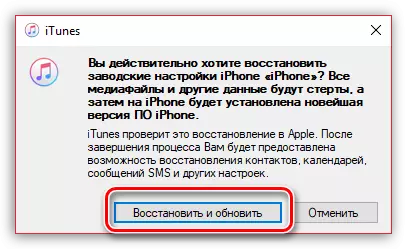
方法3:回復モード
iTunesを介してガジェットを復元するための次の方法は、ガジェットがすでにコンピュータとプログラムと共役している場合にのみ適しています。しかし、例えば誰かのコンピュータに対して回復が必要な状況では、例えば電話からパスワードを捨てるためには、回復モードの使用が適しています。
もっと読む:iPhoneのロックを解除する方法
- 電話を完全に外してから、元のUSBケーブルを使用してコンピュータに接続します。 Aytyunsを実行します。電話機は無効な状態にあるので、プログラムによって決まりません。現時点では、あなたはそれを1つの方法で回復モードに入る必要があるでしょう、その選択はガジェットのモデルによって異なります:
- iPhone 6sと若い。同時に、2つのキーをクランプしてください。 "Home"と "Power"。電話がオンになるまでそれらを保持します。
- iPhone 7、iPhone 7 Plus。この装置には物理ボタン「ホーム」が装備されていないため、回復モードへの入力はやや異なります。これを行うには、「電源」キーをクランプして音量レベルを下げます。スマートフォンが点灯するまで保管してください。
- iPhone 8,8プラス、iPhone X.最新のAppleモデルでは、回復モードのエントリ原則はかなり変更されました。今、回復モードに電話機を入力するには、ボリュームキーを押して放します。同じように、音量ボタンでそれを行います。電源キーを押しながらデバイスをオンにします。
- 回復モードへの入り口が成功したところ、次の画像が表示されます。
- 同じ瞬間に、電話はiTunesを検出します。この場合、ガジェットの設定をリセットするには、「復元」を選択する必要があります。その後、プログラムは電話機の最後に使用可能なファームウェアのダウンロードを開始し、それからインストールされます。
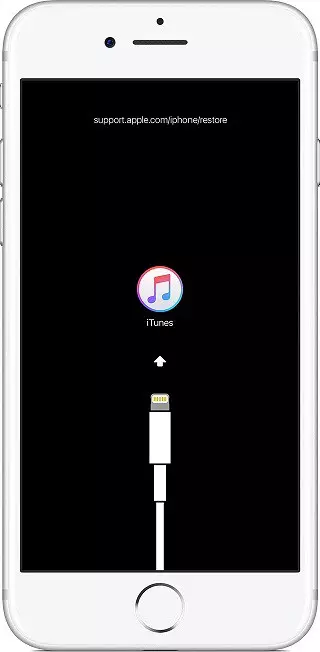

方法4:iCloud
そして最後に、内容と構成をリモートで消去する方法。前の3つとは異なり、この方法の使用は「iPhoneの検索」機能を有効にする場合にのみ可能です。さらに、手順を進める前に、電話機がネットワークにアクセスできるようにしてください。
- コンピュータ上で実行してWebブラウザを起動してiCloudサービスサイトに移動します。 Apple IDデータを指定して権限とパスワードを指定して権限を実行します。
- アカウントを入力し、iPhoneアプリケーションを開きます。
- セキュリティ上の理由から、Apple IDからパスワードを再指定する必要があります。
- 地図は地図を表示します。瞬間後、それはあなたのiPhoneの現在位置に現れ、それをクリックして追加のメニューを表示します。
- 右上隅にウィンドウが表示されたら、[iPhoneの消去]を選択します。
- 電話機をリセットするには、[消去]ボタンを選択してからプロセスの完了を待ちます。
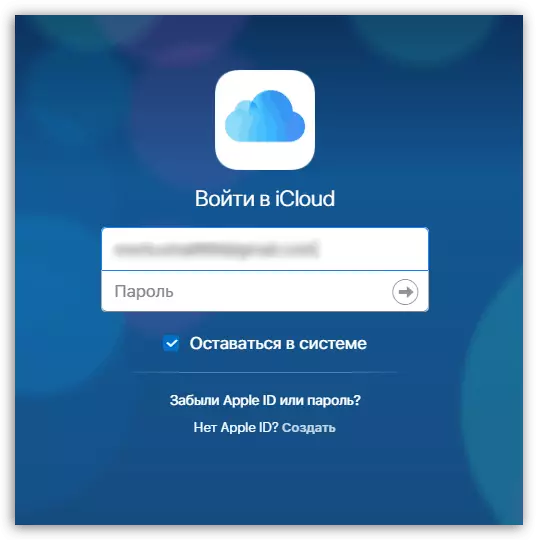
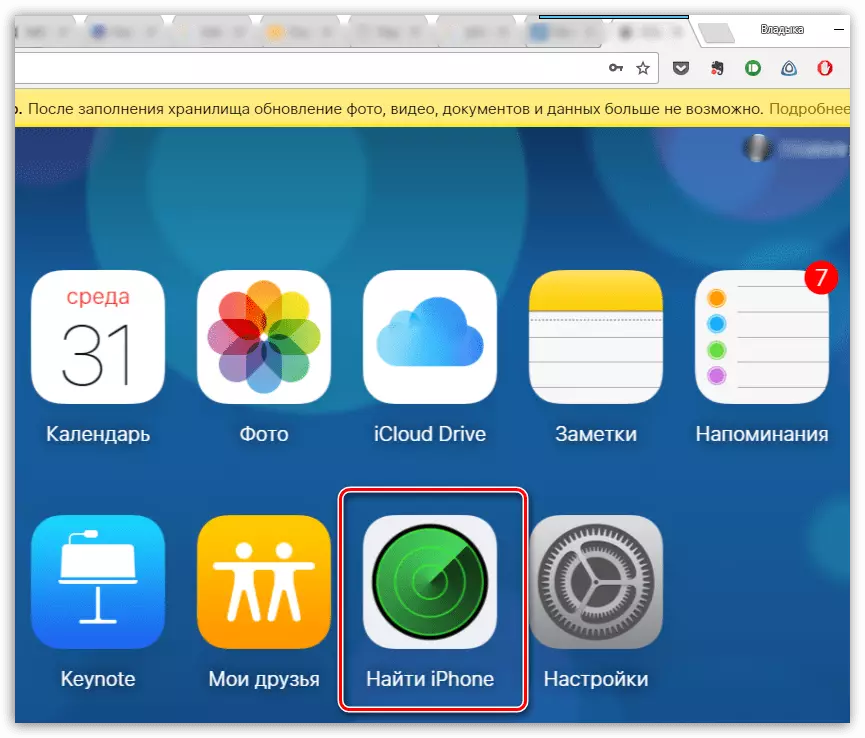

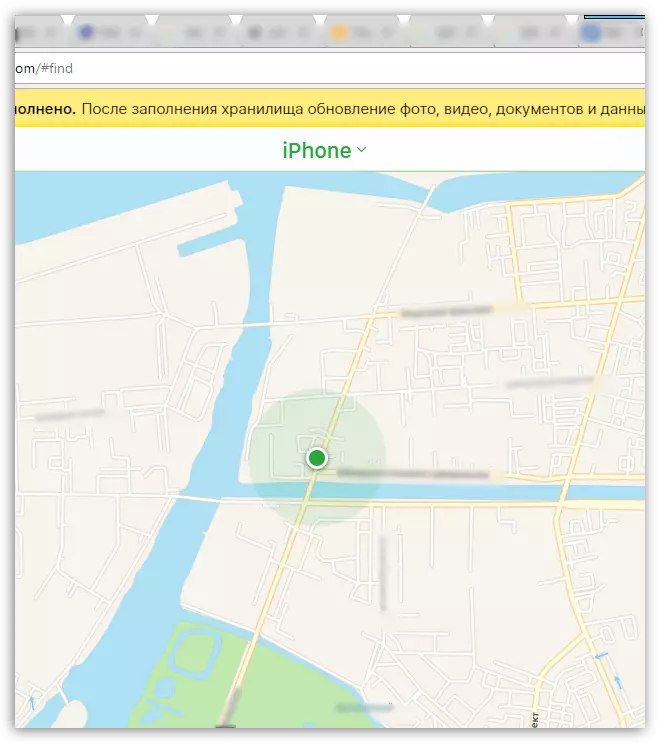

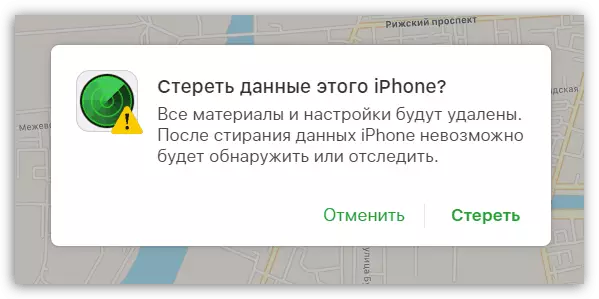
リストされているメソッドのいずれかで、ファクトリの設定に戻すことで、電話機のすべてのデータを完全に削除できます。アップルガジェットに関する情報を消去するのが難しい場合は、記事のコメントに質問をしてください。
